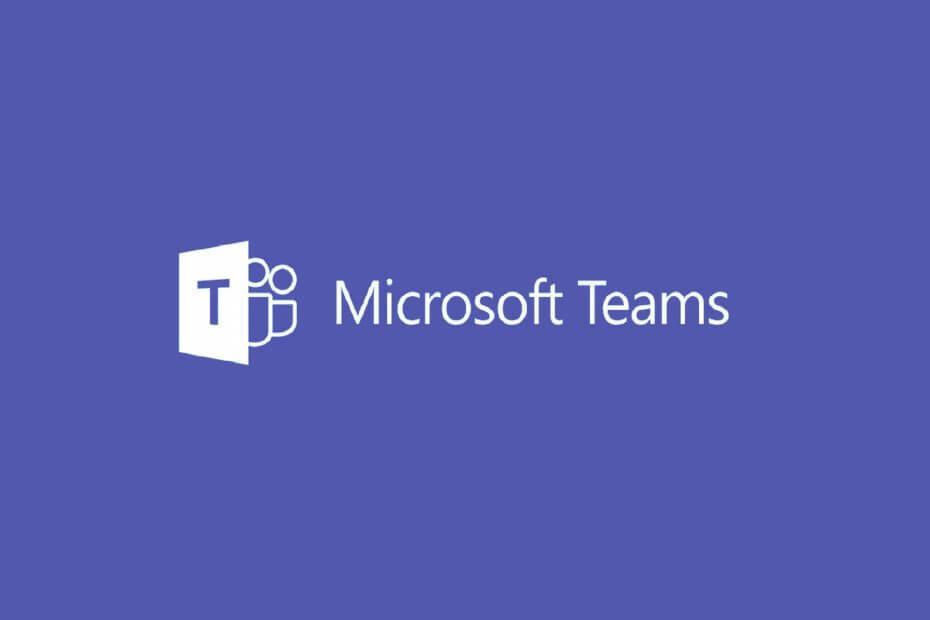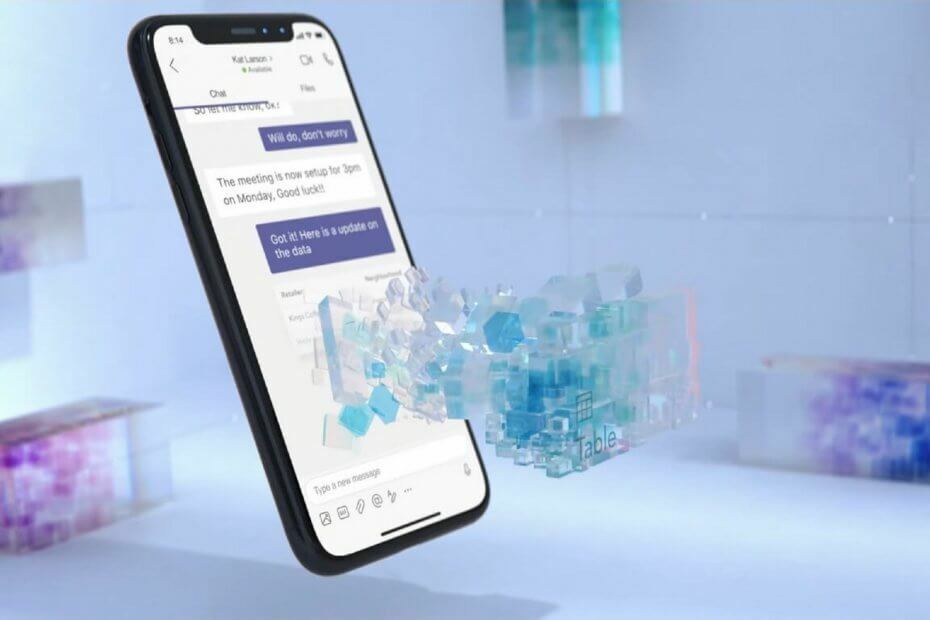- Microsoft ได้เพิ่มยูทิลิตี้ใหม่สองรายการใน PowerToys และรายการแรกคือ Keyboard Manager ซึ่งเป็นตัวแมปคีย์และตัวแมปทางลัดสำหรับ Windows 10
- ยูทิลิตี้ใหม่ตัวที่สองคือ PowerToys Run ตัวเปิดใช้ด่วนที่เร็วกว่าและดีกว่า Run แบบคลาสสิก
- สำหรับข่าวสารเพิ่มเติมจาก Build 2020 ไปที่ .ของเรา ส่วน Microsoft Build 2020.
- หากคุณต้องการเรียนรู้เกี่ยวกับยูทิลิตี้และเครื่องมือเพิ่มเติม ตรงไปที่ Software Tools & Utilities Hub.

ซอฟต์แวร์นี้จะซ่อมแซมข้อผิดพลาดทั่วไปของคอมพิวเตอร์ ปกป้องคุณจากการสูญหายของไฟล์ มัลแวร์ ความล้มเหลวของฮาร์ดแวร์ และปรับแต่งพีซีของคุณเพื่อประสิทธิภาพสูงสุด แก้ไขปัญหาพีซีและลบไวรัสทันทีใน 3 ขั้นตอนง่ายๆ:
- ดาวน์โหลด Restoro PC Repair Tool ที่มาพร้อมกับเทคโนโลยีที่จดสิทธิบัตร (มีสิทธิบัตร ที่นี่).
- คลิก เริ่มสแกน เพื่อค้นหาปัญหาของ Windows ที่อาจทำให้เกิดปัญหากับพีซี
- คลิก ซ่อมทั้งหมด เพื่อแก้ไขปัญหาที่ส่งผลต่อความปลอดภัยและประสิทธิภาพของคอมพิวเตอร์ของคุณ
- Restoro ถูกดาวน์โหลดโดย 0 ผู้อ่านในเดือนนี้
Microsoft เปิดตัวตัวอย่างแรกของ
แอปพลิเคชั่น PowerToys ใหม่ในเดือนกันยายน 2019. ตั้งแต่นั้นมา นักพัฒนาก็ได้ปรับปรุงและรวมเครื่องมือใหม่ๆ ไว้ใน PowerToysเครื่องมือเช่น เปลี่ยนชื่อพาวเวอร์, อัน ตัวปรับขนาดรูปภาพ, โซนแฟนซีหรือวินโดว์วอล์คเกอร์ถูกเพิ่มตลอดเวลา throughout.
Keyboard Manager ช่วยให้คุณทำการแมปคีย์และทางลัดของคุณใหม่
ที่งาน Build 2020 Microsoft ได้เพิ่มยูทิลิตี้ใหม่สองตัวใน PowerToys และสิ่งที่โดดเด่นอย่างแรกคือ Keyboard Manager
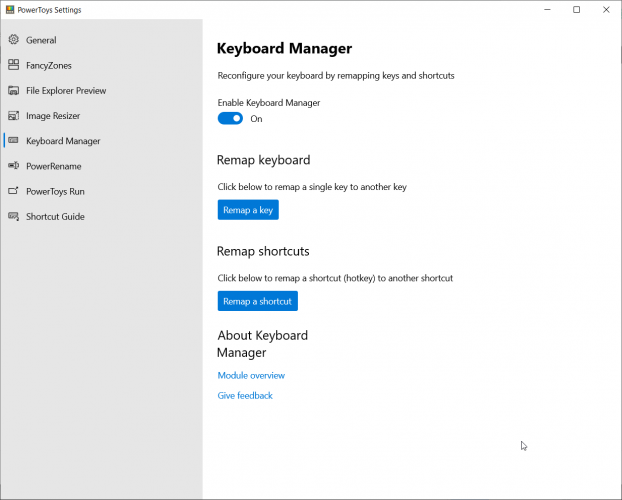
ในการเลือกตัวจัดการ KeyBoard เพียงคลิกที่ยูทิลิตี้จากบานหน้าต่างด้านซ้าย ทางด้านขวาคุณจะเห็นปุ่มสำหรับปิด (โดยค่าเริ่มต้นคือเปิด) a ทำการแมปคีย์ใหม่ ปุ่มและ ทำการแมปทางลัดใหม่ ปุ่ม.
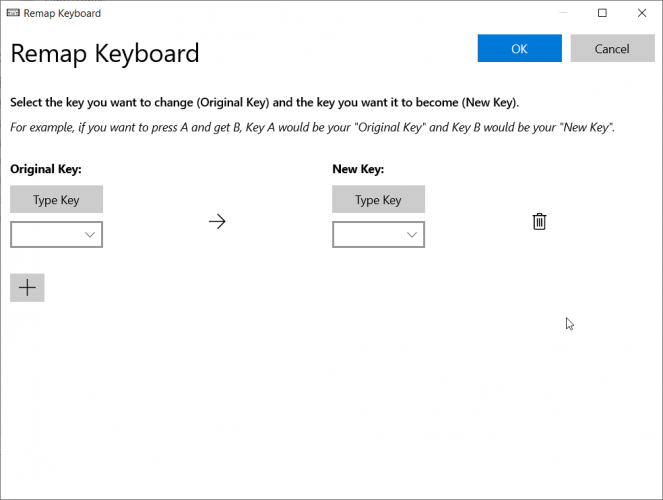
หากคุณกด ทำการแมปคีย์ใหม่ ปุ่ม คุณจะเห็นหน้าต่างที่คุณจะสามารถทำการแมปคีย์ใหม่ได้ง่ายมาก พวกเขายังอธิบายการทำงานด้วยคำที่ชัดเจนไม่กี่คำ หลังจากที่คุณเปลี่ยนปุ่มต่างๆ ให้กด OK เพื่อให้การเปลี่ยนแปลงมีผล
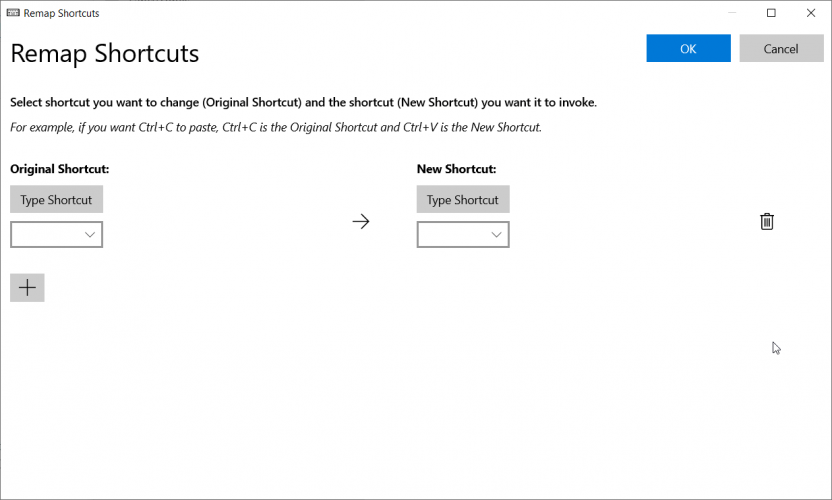
ด้วยการรีแมปช็อตคัทจะเหมือนกันทุกประการ ยกเว้นว่าแทนที่จะเป็นคีย์ธรรมดา คุณจะใช้คีย์ลัดเช่น Ctrl + C และ Ctrl +V
PowerToys Run ตัวเปิดใช้ด่วนที่ดีกว่า
ยูทิลิตี้ใหม่ตัวที่สองคือ PowerToys Run ตัวเปิดใช้ด่วนที่เร็วกว่าและดีกว่า Run แบบคลาสสิก
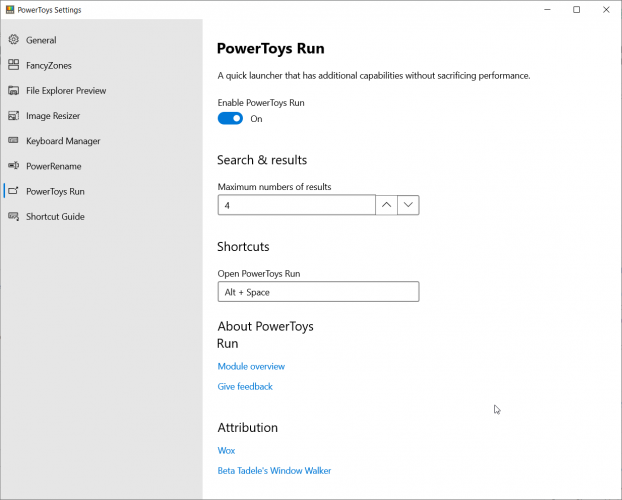
ในการเปิดใช้งาน คุณจะต้องกด Alt + Space สำหรับ Run แบบคลาสสิก คุณต้องรู้ชื่อของแอปพลิเคชั่นที่เป็นไปได้ที่จะเรียกใช้ PowerToys Run มีฟังก์ชันการค้นหาที่มีประโยชน์มากซึ่งให้คำแนะนำแอปพลิเคชันที่เป็นไปได้ในขณะที่คุณพิมพ์ your แบบสอบถาม
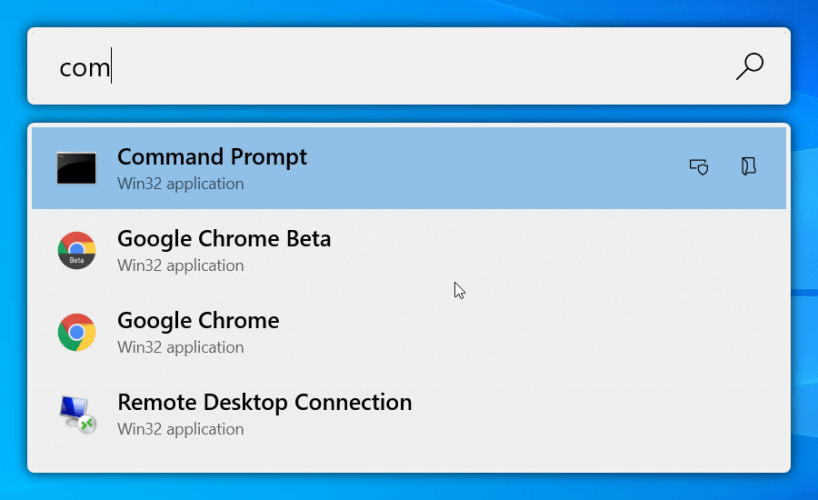
ในตัวอย่างนี้ เมื่อเราป้อน คอม, ตัวอย่างเช่น PowerToys ตรวจพบพรอมต์คำสั่ง แต่ยังรวมถึง Google Chrome และการเชื่อมต่อเดสก์ท็อประยะไกล
จากแอป PowerToys คุณสามารถตั้งค่าจำนวนผลลัพธ์ที่คุณต้องการดูเมื่อคุณค้นหา ตามค่าเริ่มต้น มี 4 แต่คุณสามารถตั้งค่าได้มากเท่าที่คุณต้องการ
PowerToys ยังอยู่ในขั้นตอนแสดงตัวอย่าง แต่คุณยังสามารถติดตั้งได้ด้วยตนเองจาก GitHub เปิดตัว.
 ยังคงมีปัญหา?แก้ไขด้วยเครื่องมือนี้:
ยังคงมีปัญหา?แก้ไขด้วยเครื่องมือนี้:
- ดาวน์โหลดเครื่องมือซ่อมแซมพีซีนี้ ได้รับการจัดอันดับยอดเยี่ยมใน TrustPilot.com (การดาวน์โหลดเริ่มต้นในหน้านี้)
- คลิก เริ่มสแกน เพื่อค้นหาปัญหาของ Windows ที่อาจทำให้เกิดปัญหากับพีซี
- คลิก ซ่อมทั้งหมด เพื่อแก้ไขปัญหาเกี่ยวกับเทคโนโลยีที่จดสิทธิบัตร (ส่วนลดพิเศษสำหรับผู้อ่านของเรา)
Restoro ถูกดาวน์โหลดโดย 0 ผู้อ่านในเดือนนี้